Principales exploradores y navegadores de internet. Los más usados, diferencias, comparaciones, últimas versiones disponibles y sitios de descarga.

Últimas versiones de los navegadores de escritorio más populares y usados en internet
| Google Chrome | 124 |
| Microsoft Edge | 124 |
| Safari | 17.3 |
| Opera One | 109 |
| Firefox | 124 |
| Waterfox | G6.0.7 |
| Brave | 1.63 |
| Vivaldi | 6.5 |
Navegadores web
El navegador o explorador web es el vehículo y la principal herramienta de cualquier persona que se adentre en el mundo virtual de internet ya sea usando una computadora o un dispositivo móvil.Lógicamente la velocidad de la navegación y la seguridad, dependen en gran parte del navegador que usemos.
Para decidir eso lo más adecuado entonces, es informarnos sobre los navegadores disponibles, cuáles son sus características, que funciones ofrecen, ver comparaciones entre ellos, conocer sus ventajas y desventajas, para al final decidirnos y elegir el más apropiado.
Facilitar estas opciones al usuario, es el objetivo de esta página.
¿Qué es un navegador o explorador Web?
Un navegador web es un programa que nos permite ver la información que contiene una página web.Traduce el código HTML en el que está escrita la página y muestra el contenido en pantalla, que puede ser texto, imágenes, videos u otros elementos.
Usando los enlaces o hipervínculos, podemos navegar hacia otras páginas o sitios de la red.
Los navegadores web más utilizados en internet
Gran porciento del tráfico de internet se realiza usando unos pocos navegadores, que constituyen los más populares y que son los que mencionamos en esta página.No obstante hay muchos otros disponibles que mencionamos en otros artículos.
Nosotros creamos esta página y la actualizamos, con datos de los navegadores con que los visitantes entran a nuestro sitio, según las estadísticas que nos proporciona al servicio de Google Analytics.
Lee más información detallada: Los navegadores web más usados para entrar a NorfiPC
A continuación compartimos información elemental sobre los principales navegadores web, ordenados por su popularidad.
Navegador Google Chrome
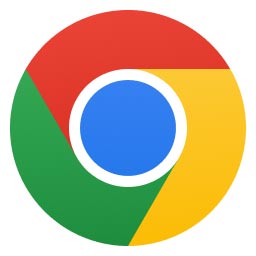 Google Chrome desde su lanzamiento en el 2008 se convirtió en el más popular de los navegadores web, tanto en su versión de escritorio como en la creada posteriormente para dispositivos móviles, por varias razones, entre ellas su ligereza, velocidad, minimalismo, seguridad y la disponibilidad de gran cantidad de extensiones y aplicaciones.
Google Chrome desde su lanzamiento en el 2008 se convirtió en el más popular de los navegadores web, tanto en su versión de escritorio como en la creada posteriormente para dispositivos móviles, por varias razones, entre ellas su ligereza, velocidad, minimalismo, seguridad y la disponibilidad de gran cantidad de extensiones y aplicaciones.Está basado en el proyecto de código abierto Chromium, empleado por muchos otros navegadores alternos.
Hasta la versión 27 uso el motor renderizado WebKit, sustituido a partir de entonces por Blink.
Chrome posee versiones para Windows, Linux, macOS, iOS y Android.
En los dispositivos móviles con este último sistema operativo viene incluido de forma predeterminada.
Chrome posee un motor de renderizado de Javascript V8 e incluye la función "prefetching" (precarga) de DNS, para mejorar el rendimiento en la carga de las páginas.
Es el único navegador que implementa esta funcionalidad, que resuelve la relación IP/Nombre de dominio y la mantiene en su cache cierto tiempo por si es solicitada nuevamente. El sistema tradicional usado hasta ahora por los otros navegadores, es que Windows es el que la almacena y la libera al apagar el sistema.
Una de las opciones introducidas por Chrome que mejora considerablemente su utilidad, es la sincronización de los marcadores, extensiones, historial de navegación, contraseñas y otros datos del usuario con los servidores de Google, lo que nos facilita usar al mismo tiempo el navegador en varios equipos o dispositivos.
Otra funcionalidad muy apreciada es la navegación en el Modo Incognito, en la que no se almacena el historial ni las cookies de los sitios visitados.
Chrome dispone de una gran cantidad de extensiones las que se pueden instalar desde la Chrome Web Store.
Desde la versión 41 integra Google Translate, para la traducción del contenido de las páginas a más de 50 idiomas. Dispone de una poderosa Herramienta para desarrolladores, con varias utilidades prácticas.
Las actualizaciones de Chrome son automáticas o manuales, liberándose entre 7 u 8 versiones nuevas cada año.
Existen varias ediciones corriendo simultáneamente, la Estable (la que se libera publicamente), Beta, Desarrolladores y Canary.
Modo oscuro en Chrome
A partir de la versión 74, Chrome adopta el el estilo de modo oscuro si este es establecido en Windows 10 (Personalización – Colores).
También se puede activarlo con una de las siguientes opciones:
- Activando una Función Experimental en Chrome.
- Agregar el agregar el modificador "--force-dark-mode" a la dirección del ejecutable en el acceso directo.
- Usar el siguiente Bookmarklet: Modo oscuro.
- Instalar un tema oscuro desde la Web Store.
- Agregar el agregar el modificador "--force-dark-mode" a la dirección del ejecutable en el acceso directo.
- Usar el siguiente Bookmarklet: Modo oscuro.
- Instalar un tema oscuro desde la Web Store.
Instalar o actualizar Google Chrome
✔ Para comprobar la versión instalada, introduce en la barra de direcciones la dirección especial: chrome://chrome y si hay alguna versión nueva disponible, de inmediato comenzará su descarga e instalación.✔ Para instalar el navegador usa el siguiente enlace: Instalar Google Chrome
✔ Para descargar el instalador completo (offline): Instalador full de Chrome
✔ Para instalar el navegador en un equipo sin internet, usando los archivos de una instalación previa, lee: Instalador completo offline de Google Chrome
Liberación de las últimas versiones de Chrome
Las compilaciones Early Stable (una versión Release Candidate) se entregan a un pequeño porcentaje de usuarios de Chrome. Los usuarios restantes de Chrome reciben la misma compilación una semana después.Chrome 124 (estable): 16 de abril 2024
Chrome 125 (estable): 14 de mayo 2024
Chrome 125 (estable): 11 de junio 2024
Más información:
✓ Ediciones de Chrome con las nuevas funcionalidades: Chrome Platform Status
✓ Calendario de entrega de distintas versiones: Schedule
✓ Nuevas funcionalidades en cada versión
Navegador Microsoft Edge
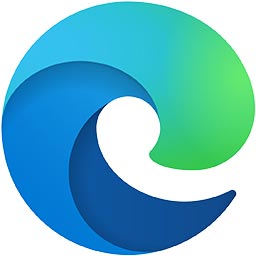 Microsoft Edge es un navegador web desarrollado por Microsoft, liberado en julio del 2015 incluido en Windows 10.
Microsoft Edge es un navegador web desarrollado por Microsoft, liberado en julio del 2015 incluido en Windows 10.Reemplaza en esta versión a Internet Explorer como el navegador predeterminado.
Respeta y admite los estándares web a diferencia de su predecesor.
La versión original de Edge utiliza un nuevo motor de renderizado llamado EdgeHTML, diseñado para la interoperabilidad con la web moderna.
En velocidad y rendimiento se asemeja a Chrome, Firefox y otros navegadores modernos.
No admite actualizaciones manuales, solo mediante las compilaciones de Windows Update, por lo que es más lento al solucionar problemas imprevistos de seguridad.
Corren distintas versiones de Edge en Windows 10, Windows 10 Mobile y Xbox One.
Edge no es compatible con Windows 8, 7 ni con versiones anteriores.
Microsoft Edge basado en Chromium
A partir del 15 de enero del 2019, Microsoft sustituye el navegador Edge por una versión basada en Chromium.De esta forma termina el tradicional Edge basado en Edge HTML, desde 2015.
La versión más reciente se puede descargar desde Microsoft o esperar a la actualización, mediante Windows Update.
Microsoft Edge basado en Chromium está disponible para Windows 10 y también para Windows 8.1, 8, 7, macOS, iOS y Android.
El caso de Windows el instalador online solo funciona conectado a internet, pero después de instalarlo podemos usar el instalador completo guardado en una carpeta temporal de nuestro equipo, para poder usarlo en otra computadora offline.
Se encuentra en la siguiente ruta:
C:\Program Files (x86)\Microsoft\EdgeUpdate\Download\
Ventajas de Microsoft Edge basado en Chromium
- Navegador más liviano que Chrome, sin muchos servicios de Chrome innecesarios para los intereses de Microsoft.- Disponibilidad de extensiones de Chrome, además de las propias de Edge.
Instala las extensiones de Microsoft:
Edge extension store
Instala las extensiones de Chrome: Chrome Web Store
- Modo lector con lectura del artículo en voz alta.Instala las extensiones de Chrome: Chrome Web Store
- Netflix en 1080p, sin la limitación de resolución 720p, con formas de subir incluso a 4K.
- Edición avanzada de PDF.
En Windows se chequean automáticamente, mediante el proceso MicrosoftEdgeUpdate.exe.
Esto para algunos no es adecuado, por lo que la acción puede desactivarse, fácilmente en la pestaña Inicio del Administrador de tareas.
Lanzamiento de Bing Chat
El 7 de febrero del 2023 fue lanzado Bing Chat por Microsoft, una experiencia de chatbot de inteligencia artificial basada en GPT-4, integrada directamente en el navegador Microsoft Edge. Posteriormente fue rebautizado como Microsoft Copilot.Navegador Safari
 Safari es un navegador web desarrollado por Apple e introducido el 7 de enero del 2003.
Safari es un navegador web desarrollado por Apple e introducido el 7 de enero del 2003.Está integrado en el sistema operativo iOS y MacOS, que usan los dispositivos y equipos de este fabricante, como el iPhone, iPad y otros.
Está basado en el motor de renderizado WebKit.
Es un navegador excelente en velocidad y rendimiento, que respeta los estándares web.
Para Windows no existen versiones actualizadas desde 2012 y las actualizaciones para dispositivos con iOS (iPhone, iPad), son directamente desde el sitio de Apple.
Navegador Firefox
 Firefox es un navegador de código abierto desarrollado por la fundación Mozilla.
Firefox es un navegador de código abierto desarrollado por la fundación Mozilla.El 9 de noviembre del año 2004 fue liberada la primera versión estable, Firefox 1.0, de nombre Phoenix. Su desarrollo había comenzado casi dos años atrás, el 23 de septiembre de 2002.
Es un navegador completamente configurable, tanto su funcionamiento, configuración, aspecto, add-ons o complementos. Posee un alto nivel de seguridad y un excelente rendimiento.
Firefox posee versiones de escritorio para todos los sistemas operativos, además una versión móvil para Android y iOS.
Las versiones más recientes disponen de todas las funcionalidades necesarias como navegación de incognito, administrador de descargas, geolocalización, sincronización, y la herramienta de personalización total que se abre con el comando "about:config", entre otras.
Contribuyen al navegador gran cantidad de desarrolladores, lo que le permite disponer de todo tipo de add-ons o complementos, creadas por sus usuarios.
Firefox Quantum
A partir de la versión 57 estos complementos usan el nuevo formato de WebExtensions, además el navegador introduce un nuevo diseño llamado Photon y el motor de renderizado Quantum, lo que aumenta su rendimiento y velocidad y lo hace más compatible con procesadores modernos.Este cambio ha sido traumático para muchos usuarios del navegador.
Los complementos clásicos (temas y extensiones), han sido desactivados porque ahora el navegador usa multiproceso.
Esto trae consigo que la inmensa mayoría de ellos ya no se puedan emplear en la versión Quantum, solo los que sus desarrolladores han actualizados a WebExtensions.
Una alternativa para seguir empleándolos es migrar al navegador Waterfox, un fork (copia) de Firefox.
Firefox Browser
A partir de la versión 70 Firefox abandona finalmente el agregado Quantum, para llamarse Firefox Browser y poder diferenciarse de otros nuevos productos hermanos de Firefox, incluyendo un nuevo logo.De forma algo similar a Chrome, Firefox dispone de tres ediciones además de la estable, que son "Beta", "Developer Edition" (Aurora) y "Nightly", destinadas a desarrolladores o usuarios avanzados.
Instalar o actualizar Firefox
Las actualizaciones pueden configurarse para realizarse de forma automática o manual.✔ Descarga de Firefox: https://www.mozilla.org/
✔ Instalacion de complementos: https://addons.mozilla.org/
Liberación de las próximas versiones de Firefox (estables)
Firefox 123: Febrero 20 2024Firefox 124: Marzo 19 2024
Firefox 125: Abril 16 2024
Firefox 126: Mayo 14 2024
Más información: Firefox Release Calendar
Navegador Opera
 Opera es un popular navegador web disponible para computadoras con Windows, MacOS y Linux, además con versiones móviles para Android y iOS.
Opera es un popular navegador web disponible para computadoras con Windows, MacOS y Linux, además con versiones móviles para Android y iOS.Fue lanzado en 1995 por desarrolladores noruegos y desde entonces ha experimentado grandes cambios.
Opera ha sido pionero en implementar funcionalidades, que posteriormente otros navegadores han adoptado, como Speed Dial, bloqueo de pop-up, volver a abrir pestañas cerradas, navegación privada, etc.
Hasta el 2013 usaba el motor de renderizado Presto, sustituido a partir de esa fecha por Blink, el mismo que Chrome, por lo que es compatible con las extensiones de este navegador.
El navegador Opera además de ser rápido, sencillo y eficiente, como las otras versiones de Chromium, agrega dos funcionalidades no disponibles en otros navegadores:
- Bloqueo de anuncios y publicidad.
- Un VPN integrado, que usa un servicio de la empresa (SurfEasy). De esta forma nos permite navegar de forma anónima y poder acceder a sitios bloqueados por nuestra procedencia geográfica original.
Ojo, el VPN retarda la velocidad de la navegación.
Para activar el bloqueo de anuncios y el VPN, es necesario acceder a las opciones avanzadas en la página de configuración.
Versiones del navegador Opera
Opera oferta varias versiones de su navegador.Opera One (NUEVO)
Opera One es la última versión del navegador Opera, versión impulsada por IA.
Agrega nuevas funciones como las islas de pestañas y el diseño modular del navegador.
En el futuro esta versión reemplazará a la tradicional.
Descargar Opera One
Navegador Opera para computadoras y Laptops
Opera para Windows (64 bit y 32 bit)
Opera para Mac
Opera para Linux
Opera GX, el primer navegador para jugadores, con versiones para Windows y Mac. Es una versión del navegador diseñada específicamente para aquellos que juegan en la computadora de escritorio.
Incluye opciones adicionales como un panel de control para limitar la cantidad de RAM y CPU que consume.
También la versión Beta y la versión para Desarrolladores.
Descarga el instalador online o los paquetes para instalación offline desde: https://www.opera.com/es/download
Navegador Opera para dispositivos móviles
Navegadores Opera, Opera Mini (uno de los navegadores más empleados por su ligereza, velocidad, bajo consumo de recursos y datos móviles) y Opera GX para ios y Android.
Opera Touch y Opera News Lite para Android.
Opera para teléfonos básicos desde http://m.opera.com/
Otros recursos y más información sobre Opera
✔ Consulta o descarga instaladores para computadoras: Legacy version of Opera for Mac, Windows, and Linux
✔ Extensiones para Opera: Opera add-ons
AOSP (Android Browser)
Navegador conocido por muchos, pero poco empleado, debido a sus escasas funcionalidades.
Es el navegador predeterminado y preinstalado, en dispositivos móviles con el sistema operativo Android.
Es el navegador predeterminado y preinstalado, en dispositivos móviles con el sistema operativo Android.
Navegador UC Browser
UC Browser es un navegador chino disponible para computadoras y dispositivos móviles.
Ha ganado una enorme popularidad por su velocidad y rendimiento en conexiones lentas de internet.
Principalmente es usado en teléfonos de gama media y baja.
Lee más información sobre detalles sus características: UC Browser, un navegador de internet sencillo, rápido y eficiente
Ha ganado una enorme popularidad por su velocidad y rendimiento en conexiones lentas de internet.
Principalmente es usado en teléfonos de gama media y baja.
Lee más información sobre detalles sus características: UC Browser, un navegador de internet sencillo, rápido y eficiente
Navegador Chromium
 Aunque Chromium no es uno de los navegadores más populares, lo incluyo en esta lista por su importancia.
Aunque Chromium no es uno de los navegadores más populares, lo incluyo en esta lista por su importancia.Chromium es el proyecto de un navegador web de código abierto, en el que participa Google y una comunidad dedesarrolladores voluntarios.
En él se basa Google Chrome y muchos otros navegadores, entre ellos Opera, Vivaldi, Yandex Browser, Comodo Dragón y más recientemente Microsoft Edge.
Google Chrome, la versión creada por Google, incluye diversas funcionalidades y complementos como la marca de Google, el mecanismo de actualización automática, términos de licencias, seguimiento de uso, la incorporación de Adobe Flash Player para mostrar la publicidad de AdSense, una opción de opt-in para los usuarios a enviar a Google sus estadísticas de uso e informes de fallos, así como, en algunos casos, el seguimiento de RLZ que transmite información en forma codificada a Google.
Chromium es muy usado por desarrolladores, que compilan su código fuente para crear navegadores totalmente diferentes, para distintas plataformas, pero también se puede usar en Windows como un navegador, sencillo y ligero.
¿Dónde descargar el navegador Chromium?
Desde Chromium.org solo se pueden descargar los archivos para compilar el navegador, solo factibles para desarrolladores.
La última versión de Chromium se puede descargar con total seguridad solo desde dos sitios:
1- Google https://download-chromium.appspot.com/
Google se enfoca en su navegador Google Chrome para sus negocios, así que oculta información sobre el navegador Chromium y no lo promociona en lo absoluto.
Incluso al usar el enlace para descargarlo advierte que el navegador puede tener problemas de seguridad.
2- Woolyss.com. Sitio vinculado a la fundación Chromium.org. Allí se encuentran las versiones compiladas para Windows 10, 8 y 7, de 32 y 64 bits.
https://chromium.woolyss.com/
Otros navegadores para la computadora y el móvil
Para la computadora, Laptop y dispositivos móviles hay disponibles varios navegadores web alternos, muchos de ellos poco conocidos.Todos tienen características diferentes, que los hacen muy útiles y apreciables.
Algunos incluyen funcionalidades muy novedosas y originales.
Otros son variaciones o versiones de navegadores como Google Chrome o Firefox, modificados y a los que se les han eliminado funciones que algunos usuarios rechazan.
Usa los enlaces para leer más información sobre ellos.
Brave
Navegador web de código abierto basado en Chromium, creado por la compañía Brave Software, fundada por el cofundador del Proyecto Mozilla y creador de JavaScript, Brendan Eich.Navegador rápido y ligero ya que bloquea rastreadores y script. Se destaca por un servicio de recompensas que paga con criptomonedas, al permitir mostrar publicidad.
Descargar Brave | Brave Release Notes
Vivaldi
Rápido navegador de escritorio, completamente personalizable y configurable.Sitio web oficial de descargas: Descargar Vivaldi
Lee más sobre Vivaldi
Waterfox
Versión modificada de Firefox para escritorio, que mantiene características que los usuarios echan de menos en las versiones más recientes de este último navegador.Sitio web oficial de descargas: Descargar Waterfox
Lee más sobre Waterfox
Yandex Browser
Excelente navegador ruso basado en Chromium.Maxthon Browser
Navegador en la nube, con versiones para computadoras, conocido como MxNitro y una versión para móviles con Android y iOS.Dolphin Browser
Popular navegador móvil con versiones para Android y iOS.Puffin
Navegador móvil super rápido basado en la nube.Comodo Dragón
Navegador basado en Chromium, con más seguridad (usa los Servidores SecureDNS de Comodo).Pale Moon
Versión de Firefox completamente personalizable.SeaMonkey
Navegador que integra una versión de Firefox y el cliente de correo Thunderbird.Superbird
Navegador basado en Chromium, modificado para proteger el anonimato.Lightning
Navegador móvil muy rápido, sencillo y minimalista.Pruebas y test para el navegador web
Comprobación de seguridad del navegador de Cloudflare
Esta página prueba automáticamente si sus consultas y respuestas de DNS están encriptadas, si su resolución de DNS usa DNSSEC, qué versión de TLS se usa para conectarse a la página y si su navegador admite la protección de la Indicación de nombre del servidor (SNI) usando Hola de cliente encriptado ( ECH).Browsing Experience Security Check
Prueba de privacidad de navegadores web
PrivacyTests.org es una iniciativa de código abierto que somete a los navegadores web populares a un conjunto de pruebas para auditar las propiedades de privacidad de los navegadores web de manera imparcial.PrivacyTests
Sobre el navegador Internet Explorer
 Internet Explorer fue el navegador predeterminado de todas las versiones de Windows desde 1995 hasta Windows 8.
Internet Explorer fue el navegador predeterminado de todas las versiones de Windows desde 1995 hasta Windows 8.Ha sido uno de los navegadores más empleados en la historia, por su integración en este sistema operativo.
Siempre le acompañó las críticas por su lentitud y no aceptación de los estándares web.
Fue descontinuado por Microsoft el 15 de junio del 2022 y retirado definitivamente después de una larga agonía, el 14 de febrero de 2023. Sustituido por Microsoft Edge.
Comparación del uso de los navegadores de escritorio
El siguiente video creado a partir de una animación de ChartJS, de la comunidad Data is Beautiful de Reddit, muestra la evolución y el uso de los principales navegadores de escritorio, entre los años 1996 y 2019.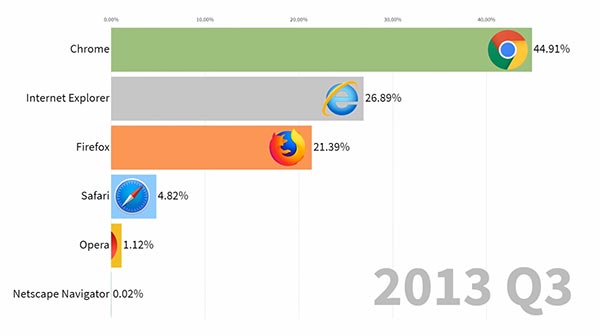
Ver animación original en Reddit: Usage Share of Internet Browsers 1996 - 2019